Apple Pay zyskało ostatnio na popularności ze względu na łatwość obsługi i silne funkcje zabezpieczeń. W rezultacie otrzymaliśmy wiele pytań od naszych czytelników o to, jak mogą zintegrować Apple Pay ze swoimi witrynami internetowymi WordPress.
Jeśli zastanawiałeś się nad zaoferowaniem Apple Pay swoim klientom, z przyjemnością dowiesz się, że proces ten jest teraz łatwiejszy niż kiedykolwiek.
Kilka wtyczek i bramek płatniczych oferuje bezproblemową integrację z WordPressem, umożliwiając zapewnienie nowoczesnego i usprawnionego procesu płatności.
W tym artykule przeprowadzimy cię przez ten proces, pokazując dokładnie, jak akceptować Apple Pay na twojej witrynie internetowej WordPress.
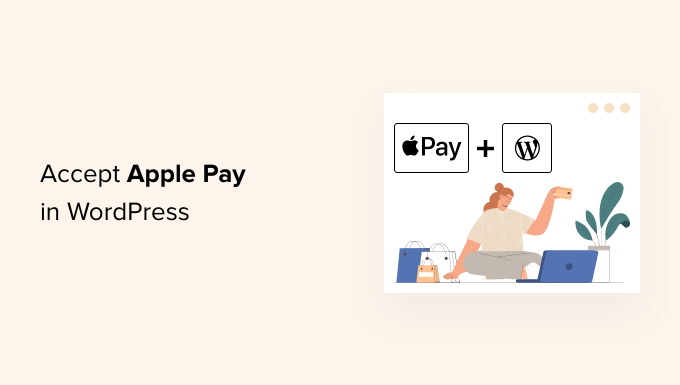
Dlaczego warto akceptować Apple Pay w WordPress?
Jeśli sprzedajesz produkty lub usługi na swojej witrynie internetowej WordPress, ważne jest, aby umożliwić odwiedzającym płacenie preferowaną przez nich metodą.
Często oznacza to korzystanie z karty kredytowej, ale nowsze metody, takie jak Apple Pay i Google Pay, stają się coraz bardziej popularne. Apple Pay ma obecnie ponad 40% rynku płatności mobilnych w USA i sprawia, że płatności online są proste.
Akceptując Apple Pay, możesz zmniejszyć tarcia w punkcie sprzedaży, potencjalnie zwiększyć konwersje i zaspokoić rosnącą liczbę klientów, którzy preferują tę wygodną metodę płatności.
Płatności online Apple Pay można jednak dokonywać wyłącznie z poziomu przeglądarki Safari uruchomionej na komputerze Mac lub urządzeniu z systemem iOS.
W związku z tym przyjrzyjmy się, jak akceptować Apple Pay w twoim sklepie internetowym.
Uwaga: Omówimy, jak dodać opcję Apple Pay w WordPress bez dodawania pełnego koszyka e-handlu, ale na końcu tego artykułu zostawimy inne pomocne zasób dla tych, którzy szukają pełnych rozwiązań e-handlu.
Jak zaakceptować Apple Pay w WordPress
Pierwszą rzeczą, którą musisz zrobić, to zainstalować i włączyć wtyczkę WP Simple Pay. Aby uzyskać więcej informacji, zobacz nasz przewodnik krok po kroku, jak zainstalować wtyczkę WordPress.
WP Simple Pay to jedna z najpopularniejszych wtyczek do fakturowania i płatności WordPress wśród właścicieli małych firm, ponieważ jest zarówno prosta, jak i potężna. Najlepsze jest to, że WP Simple Pay nie pobiera żadnych dodatkowych opłat transakcyjnych i można ją skonfigurować bez złożoności systemu koszyka.
Chociaż istnieje darmowa wersja wtyczki, potrzebujesz wtyczki Pro, aby akceptować Apple Pay, tworzyć formularze płatności na witrynie i nie tylko.
Po włączaniu kreator konfiguracji WP Simple Pay uruchomi się automatycznie. Aby kontynuować, wystarczy kliknąć przycisk “Rozpocznijmy”.

Najpierw zostaniesz poproszony o wpisz swój klucz licencyjny. Informacje te można znaleźć na Twoim koncie w witrynie internetowej WP Simple Pay.
Następnie należy kliknąć przycisk “Włączanie i kontynuowanie”, aby przejść do następnego kroku.

Teraz musisz połączyć WP Simple Pay z Stripe. Stripe to popularna bramka płatności i jest to najprostszy sposób na dodanie Apple Pay do twojej witryny WordPress. Obsługuje również wszystkie najpopularniejsze karty kredytowe i debetowe, Google Pay i nie tylko.
Wystarczy kliknąć przycisk “Połącz ze Stripe” i stamtąd można logować się na twoje konto Stripe lub utworzyć nowe. Każdy, kto prowadzi legalną działalność gospodarczą, może utworzyć konto Stripe i akceptować płatności online.

Uwaga: Stripe wymaga, aby twoja witryna korzystała z szyfrowania SSL/HTTPS. Jeśli nie masz jeszcze certyfikatu SSL dla swojej witryny internetowej, zapoznaj się z naszym przewodnikiem krok po kroku, jak dodać SSL w WordPress.
Po połączeniu się ze Stripe, zostaniesz poproszony o skonfigurowanie twojego e-maila WP Simple Pay.

Opcje wysyłania e-maili z płatnościami i fakturami do twoich klientów zostały już włączone. Podobnie jak opcja wysyłania e-maili z powiadomieniami o płatnościach.
Wystarczy wpisz adres e-mail, na który mają być wysyłane powiadomienia.
Gdy to zrobisz, musisz kliknąć przycisk “Zapisz i kontynuuj”. To zakończy twoją konfigurację WP Simple Pay.

Tworzenie formularza płatności w WordPress
Następnie należy utworzyć formularz płatności.
Możesz rozpocząć, klikając przycisk “Utwórz formularz płatności” na ostatniej stronie kreatora konfiguracji. Spowoduje to automatyczne przejście do strony WP Simple Pay ” Utwórz nowy.
WP Simple Pay oferuje różne szablony formularzy płatności. Przejdź dalej i wybierz szablon “Apple Pay / Google Pay Form”.
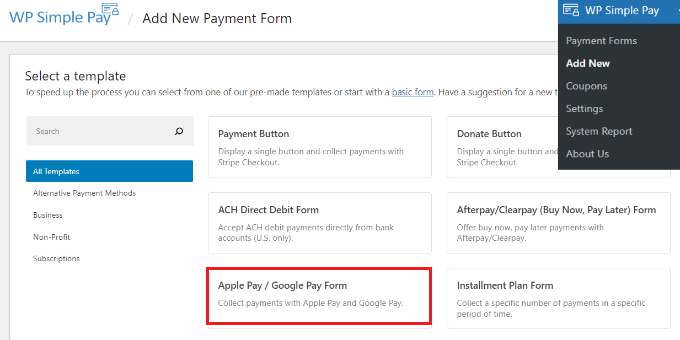
Powinieneś zacząć od nadania formularzowi płatności nazwy i opisu.
Następnie można wybrać dowolny rodzaj formularza (osadzany, nakładka lub Stripe Checkout). W tym przykładzie wybierzmy opcję “Stripe Checkout” w obszarze Rodzaj formularza.
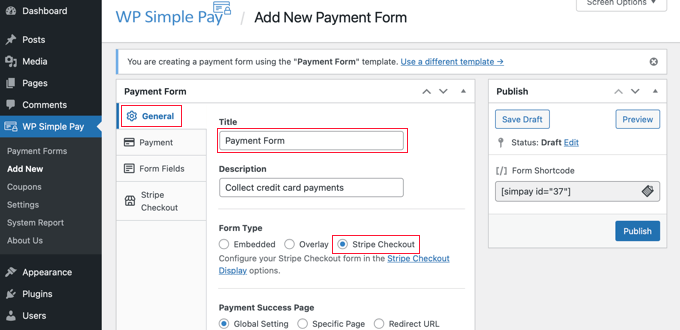
Następnie należy kliknąć kartę Płatności. Tutaj możesz ustawić tryb płatności na rzeczywisty lub testowy.
Tryb testowy umożliwia dokonywanie płatności, które w rzeczywistości nie są pobierane z Apple Pay, dzięki czemu możesz upewnić się, że Twój formularz działa poprawnie, a wiadomości e-mail są wysyłane.
Nie zapomnij zmienić tej opcji na “Live”, gdy zakończysz testowanie i będziesz gotowy do rozpoczęcia otrzymywania płatności od twoich klientów.
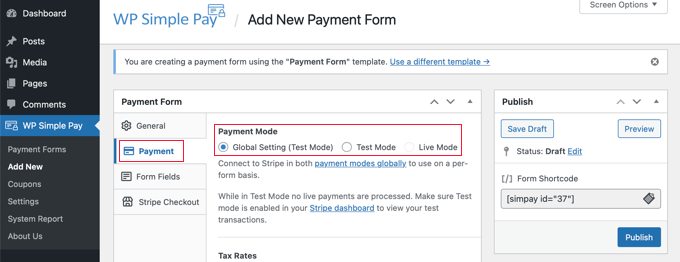
Możesz także dodać oferowane przez siebie produkty lub usługi, wraz z ich cenami oraz informacją, czy są one płatne jednorazowo, czy w ramach subskrypcji.
Przykładowa opcja ceny powinna być już utworzona. Możesz edytować tę cenę i po prostu kliknąć przycisk “Dodaj cenę”, aż dodasz tyle cen, ile potrzebujesz
Następnie dla każdego z nich należy dodać etykietę i cenę. Możesz także wybrać inne opcje, takie jak to, czy cena jest subskrypcją, czy też użytkownik może określić cenę, jak w przypadku darowizny.
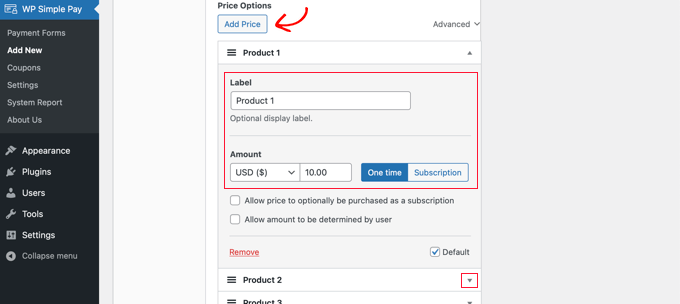
Cenę można wyświetlić lub ukryć, klikając małą strzałkę po prawej stronie.
Następnie przejdziemy do karty “Pola formularza”. Najważniejsze pola zostały już dodane do formularza, a w razie potrzeby można dodać kolejne.
Korzystając z listy rozwijanej “Pola formularza”, można wybrać dodatkowe pola i dodać je, klikając przycisk “Dodaj pole”. Dostępne opcje obejmują imię i nazwisko, numer telefonu, adres i wiele innych.
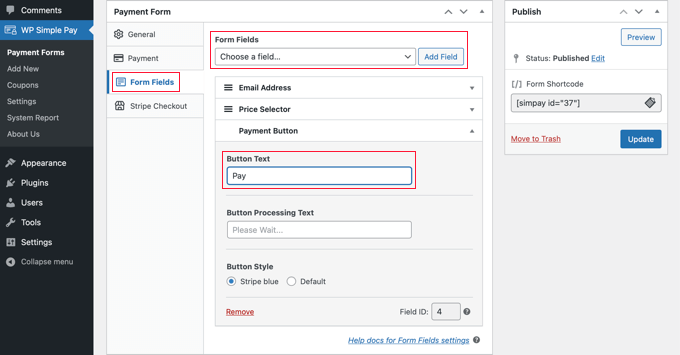
Domyślny tekst na przycisku to “Zapłać kartą”. Jeśli chcesz, możesz zmienić tekst na coś bardziej ogólnego, na przykład po prostu “Zapłać teraz”. Wtedy twoi klienci nie będą zakładać, że karty kredytowe są jedyną opcją płatności.
Wreszcie, karta “Stripe Checkout” umożliwia wybór dodatkowych metod płatności i modyfikację formularza płatności, który jest wyświetlany po kliknięciu przez użytkownika przycisku “Zapłać”.
Na potrzeby tego poradnika pozostawimy te ustawienia bez zmian.
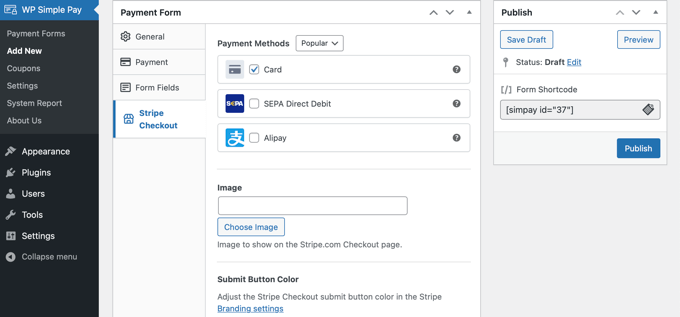
Kiedy twój formularz płatności jest już gotowy, kliknij przycisk “Opublikuj”, aby zapisać ustawienia i uruchomić formularz.
Teraz możemy dodać formularz do wpisu lub strony w twojej witrynie internetowej.
Dodanie formularza płatności do twojej witryny internetowej
WP Simple Pay bardzo ułatwia dodawanie formularzy w dowolnym miejscu Twojej witryny internetowej.
Wystarczy utworzyć nowy wpis lub stronę albo edytować istniejący. Następnie kliknij znak plus (+) u góry i dodaj blok WP Simple Pay w edytorze bloków WordPress.
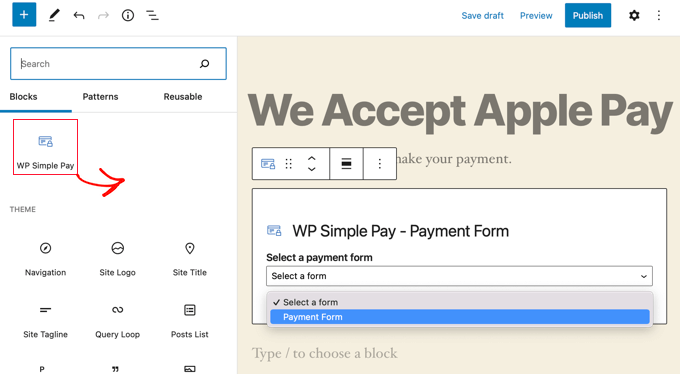
Następnie wybierz twój formularz zamówienia z rozwijanego menu w bloku WP Simple Pay.
Gdy skończysz, możesz zaktualizować lub opublikować wpis lub stronę, a następnie kliknąć przycisk podglądu, aby zobaczyć twój formularz w działaniu.
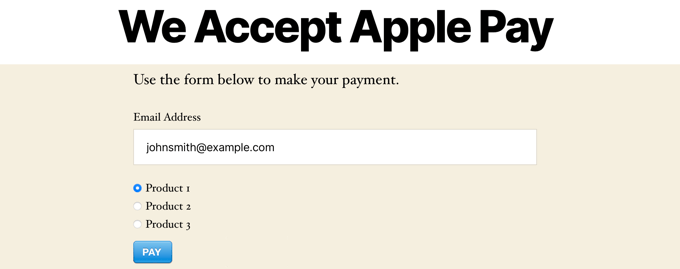
Gdy twój użytkownik kliknie przycisk Zapłać, zostanie wyświetlony formularz płatności Stripe.
Jeśli korzystają z przeglądarki Safari na komputerze Mac lub urządzeniu z systemem iOS, takim jak iPhone, opcja Apple Pay zostanie wyświetlona w górnej części formularza. W przeciwnym razie opcja Apple Pay będzie ukryta, a twoi autorzy będą mogli zapłacić kartą kredytową.
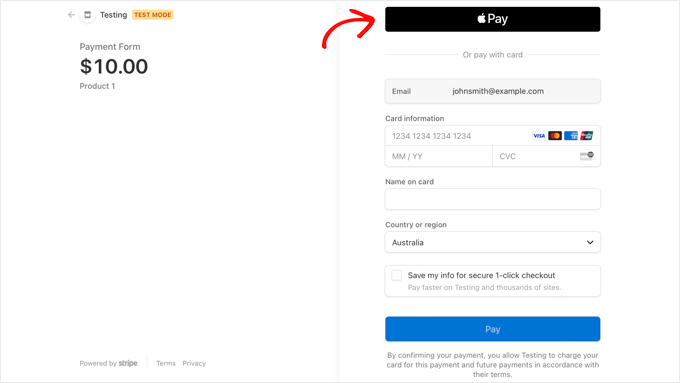
Jeśli szukasz innych sposobów na dodanie Apple Pay w WordPress, możesz skorzystać z pełnych rozwiązań e-handlu, takich jak Easy Digital Downloads lub WooCommerce. Oba mają pomoc techniczną dla opcji Apple Pay i Google Pay.
W przypadku sklepów WooCommerce sugerujemy skorzystanie z darmowej wtyczki Stripe Payment Gateway, stworzonej przez FunnelKit. Oferuje ona szybki i bezpieczny sposób akceptowania płatności za pośrednictwem Stripe, Apple Pay, Google Pay i innych na twojej witrynie WooCommerce. Ponadto, wtyczka ta oferuje dodatkowe funkcje.
Więcej informacji na temat akceptowania płatności w WordPress
Teraz, gdy już wiesz, jak akceptować Apple Pay w WordPress, możesz zapoznać się z tymi przewodnikami ekspertów na temat akceptowania innych rodzajów płatności:
- Jak zaakceptować Google Pay w WordPress (prosty sposób)
- Jak zbierać płatności gotówkowe w aplikacji WordPress (krok po kroku)
- Jak akceptować płatności Giropay w WordPress
- Jak akceptować płatności Affirm w WordPress (2 proste metody)
- Jak dodać płatności Bancontact w WordPress
- Jak akceptować płatności ACH w WordPress (cykliczne lub jednorazowe)?
- Jak akceptować płatności iDEAL w WordPress
- Jak skonfigurować płatności GrabPay w WordPress
- Jak akceptować płatności depozytowe w WordPress
Mamy nadzieję, że ten poradnik pomógł ci dowiedzieć się, jak akceptować Apple Pay w WordPress. Możesz również dowiedzieć się, jak utworzyć formularz kontaktowy w WordPress lub zapoznać się z naszą listą najlepszego oprogramowania do czatu na żywo dla małych firm.
If you liked this article, then please subscribe to our YouTube Channel for WordPress video tutorials. You can also find us on Twitter and Facebook.





Have a question or suggestion? Please leave a comment to start the discussion.